Canva講座2回目:自己紹介ページを作ろう! 2024年10月12日朝6時
こんにちは、カキコです!今日は、Canva講座の2回目に参加してきました。今回のテーマは「自己紹介ページを作ろう」。初心者の私でも楽しく学べる内容だったので、皆さんにもその魅力をお伝えしたいと思います!

Canvaって何?初心者でも大丈夫?
まず、Canvaについて簡単に説明すると、オンラインでデザインができるツールです。パワーポイントみたいな感じですが、もっと直感的で使いやすいんです。
講師のモトさんは、「Canvaは幼稚園の砂場みたいなもの」と言っていました。失敗を恐れずに、いろんなことを試してみることが大切なんだそうです。これを聞いて、私もちょっと安心しました!
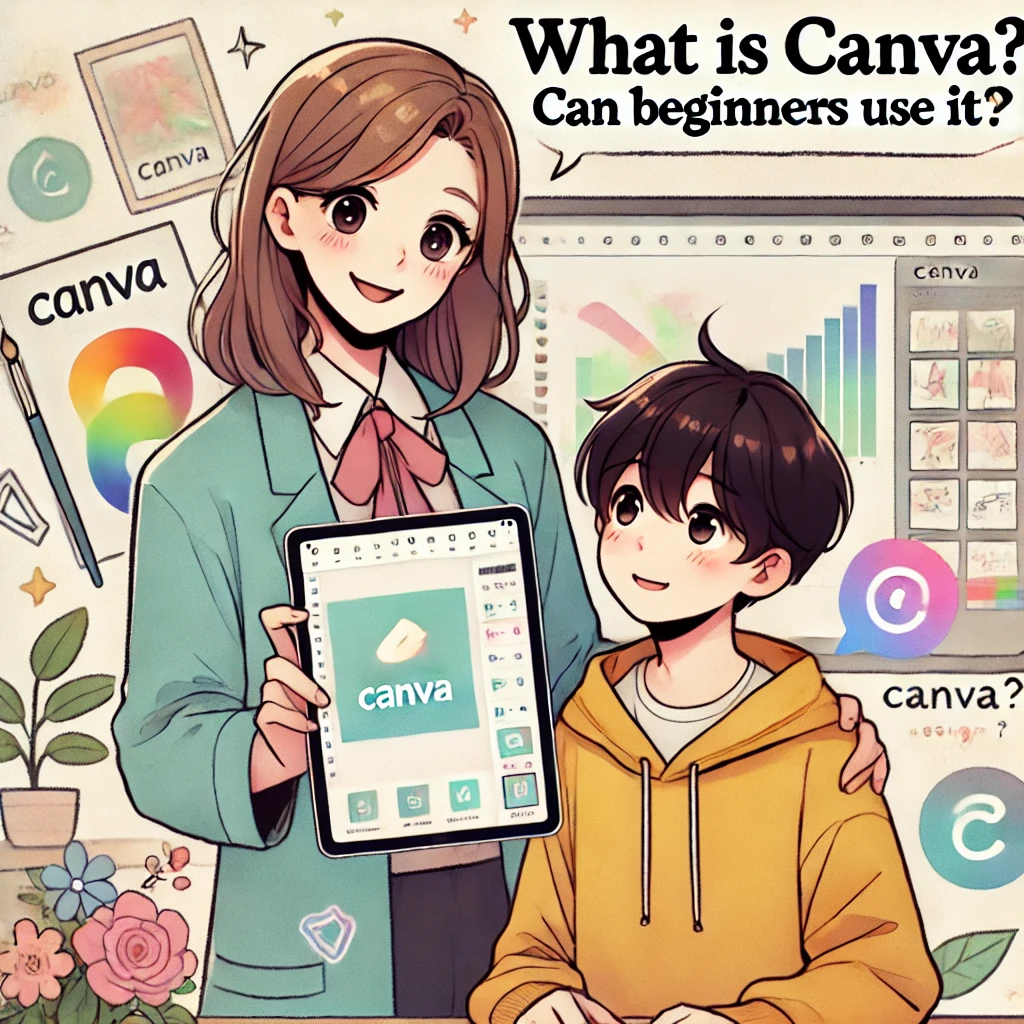
基本操作を学ぼう
講座が始まると、モトさんが画面共有をしながら、基本的な操作方法を教えてくれました。
「皆さん、左側のメニューに注目してください。ここにいろんなボタンがありますよ。」
モトさんの説明に従って、私たちも自分のCanvaで操作を試していきます。テキストを入力したり、フォントを変更したり…。思ったより簡単にできて、ちょっと感動!

写真を入れてみよう
次は、自己紹介ページに欠かせない写真の挿入です。
モトさん:「自分のパソコンから写真をアップロードしてもいいですし、インターネットから好きな画像を持ってきてもOKです。」
私は飛行機の写真を選びました。旅行が好きなので、自己紹介にぴったりだと思って。
「あれ?写真が大きすぎて…」
そんな時、モトさんが教えてくれたのが、フレーム機能です。
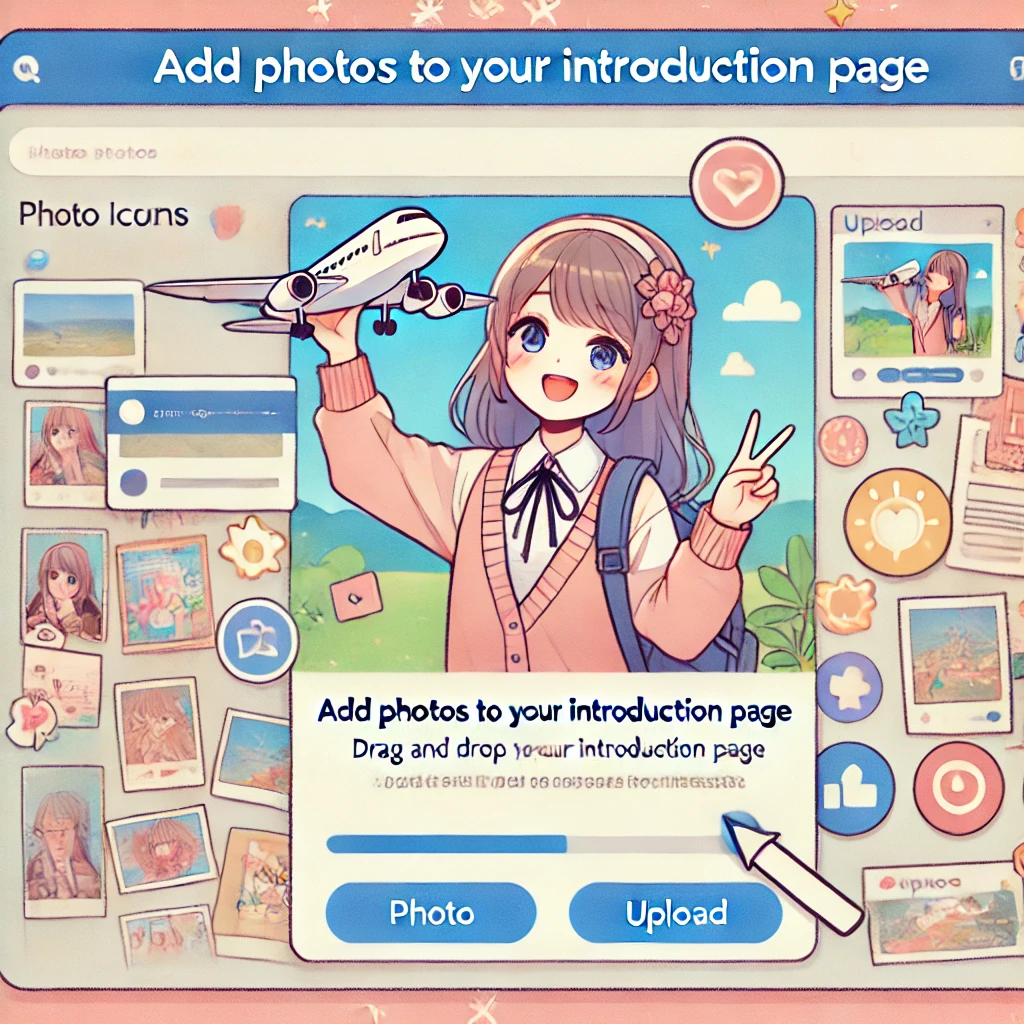
フレームで写真をスタイリッシュに!
「フレームを使うと、写真がぐっとおしゃれになりますよ。」
モトさんの説明に従って、丸いフレームを選んで、そこに写真をドロップ。
「わぁ!すごい!」
思わず声が出てしまいました。写真が丸くカットされて、とてもスタイリッシュな感じに。

みんなで作品を並べよう
個人作業の後は、みんなの作品を1つの画面に集めることに。ここで学んだのが、要素の整列です。
モトさん:「統一感を出すために、みんなの作品のサイズを揃えましょう。」
シフトキーを押しながらクリックして複数選択し、「配置」機能を使って上揃えにする…。ちょっと難しかったけど、モトさんが1つずつ丁寧に教えてくれたので、なんとかできました!
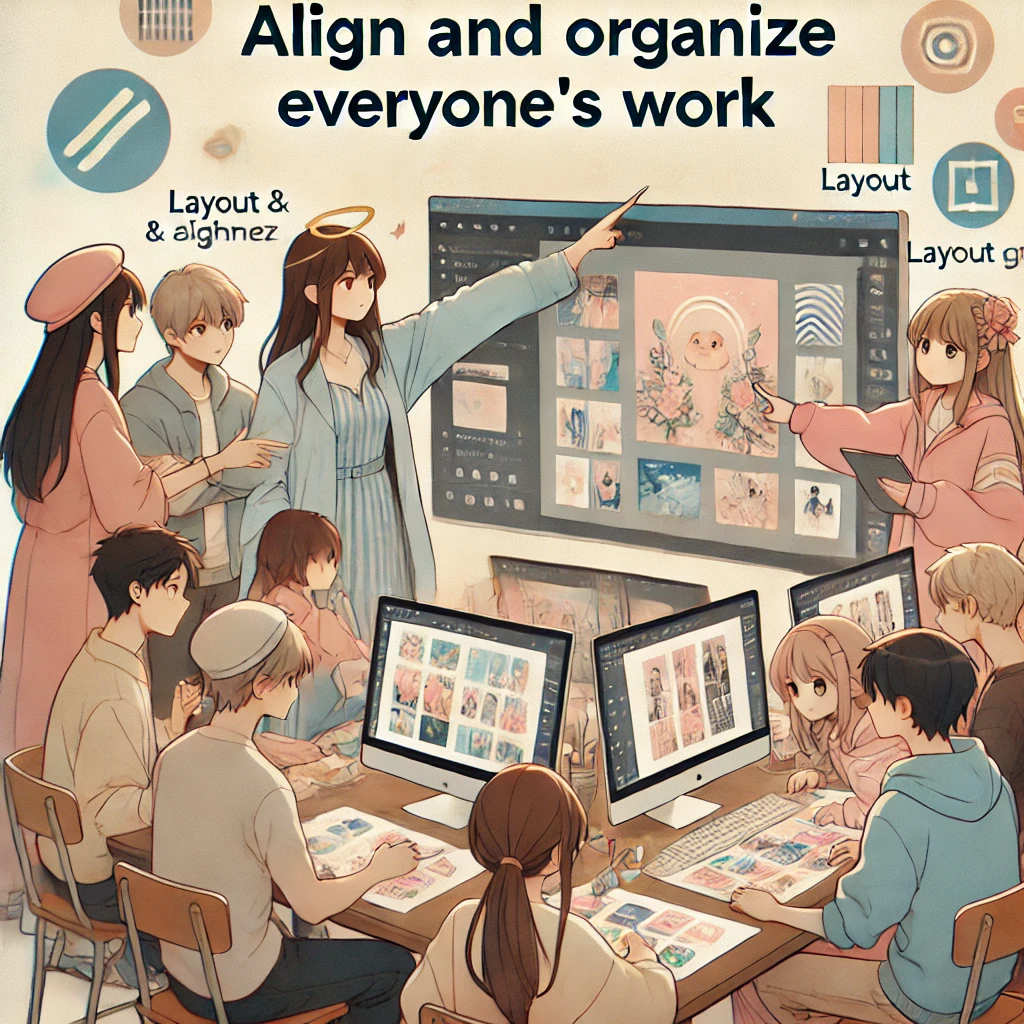
参加者の感想タイム
講座の最後には、参加者みんなで感想を共有。
ユキさん:「ピタッと合った瞬間が嬉しかったです!」
デラさん:「パワポとは違う使い方があって勉強になりました。」
サチコさん:「失敗してもいいって言ってもらえて安心しました。」
みんな、楽しそうに感想を話していて、私も一緒に学べて良かったなぁと思いました。

最後に
今回の講座で、Canvaの基本的な使い方を学びました。最初は不安だったけど、実際に使ってみると思ったより簡単で、どんどん楽しくなってきました!
モトさんが言っていた「失敗を恐れずにいろんなことを試してみる」という言葉、すごく心に残りました。これからは、もっと自由に、楽しくCanvaを使ってみようと思います。
次回の講座が今から楽しみです。皆さんも、ぜひCanvaを試してみてくださいね!


